Office の設定
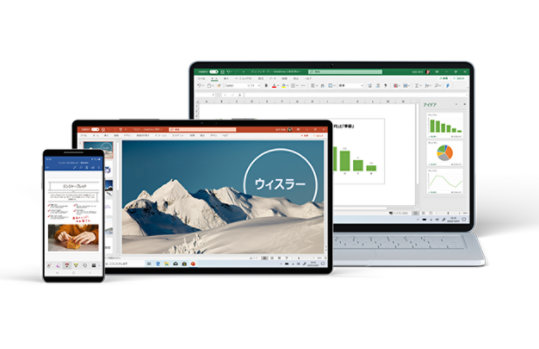

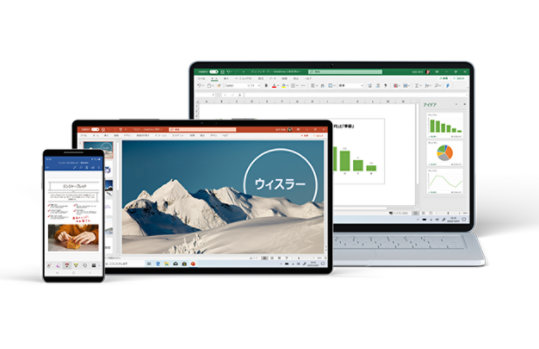
Office ならできる、Office だからできる

Office は、会社では定番のパソコン用のアプリですが、その多彩な機能を業務用と決めつけてしまってはもったいない話。うまく活用することで、あなたの生活により豊かな彩りを添えてくれます。
例えば、ウェディング。Excel で名簿、Word で文面を用意すれば、一人ひとりに招待状を送れるほか、動くウェルカム ボードを PowerPoint で、席次プレートは Excel の名簿から作れます。そして、二次会の写真は PowerPoint でスライド ショーとフォト ブックにして、クラウド ストレージの OneDrive を使って仲間にシェア。年末には、家族の写真をふんだんに使った年賀状を PowerPoint で作り、Excel の名簿からお世話になった方々へ宛名印刷もできてしまいます。

このように、Office さえあれば実にいろいろなことができますが、一から作ろうとすると大変。そこで利用したいのが、あらかじめデザインされた「テンプレート」です。
手作りウェディングのための名簿や招待状、ウェルカム ボード、席次表はもちろん、年賀状もさまざまなテンプレートが利用できます。ほかにも、趣味の集まりで配るプライベートな名刺用の Word テンプレート、夫婦で一緒に付ける家計簿用の Excel テンプレート、イベントで撮った写真のフォトブック用の PowerPoint テンプレートなど、目的に合ったテンプレートを使いましょう。
「Office テンプレート」サイトには、Word はもちろん Excel や PowerPoint の素敵なテンプレートがたくさん用意されています。例えば、年賀状の Word テンプレートを使えば、主要な文章や画像が最初からキレイに配置されているので、必要なところを置き換えたり追加したりするだけで、見栄えのする年賀状が簡単に作れてしまいます。自分好みのデザインのテンプレートをダウンロードし、ぜひ使ってみてください。
今さら聞けない Office のキホン
Office を使う前に、まず目的に合った適切なアプリを選びましょう。
長い文章をまとめたいなら Word、主に写真や図形の編集をするなら PowerPoint、データの収集と計算なら Excel、いろんな情報を集めてメモしておきたいなら OneNote がおすすめです。また、メール アプリの Outlook は、メールだけでなく、予定の作成や打ち合わせの時間調整、日々のタスクの管理といったことがこれ一つで簡単にできます。
※以下で紹介している機能は、機能名 (色のついた文字) を操作アシストに入力すると簡単に利用できます。(OneNote を除く。)
Office 2016 以降のバージョンでは、探している機能を瞬時に見つけ出してくれる、[操作アシスト]が追加されました。ウインドウに実行したい操作を自由に入力するだけで、機能の候補が表示され、すぐに実行することができます。
機能が豊富すぎてとても覚えきれない、自分には使いこなせそうもない、と感じた人も心配ご無用。「操作アシスト」なら、やりたいことを自分の言葉で入力して、表示された候補から目的の機能を選ぶだけ。もちろん、この便利な操作アシストは Office のすべてのアプリで利用できます。
※以下で紹介している機能は、機能名を操作アシストに入力すると簡単に利用できます。(OneNote を除く。)
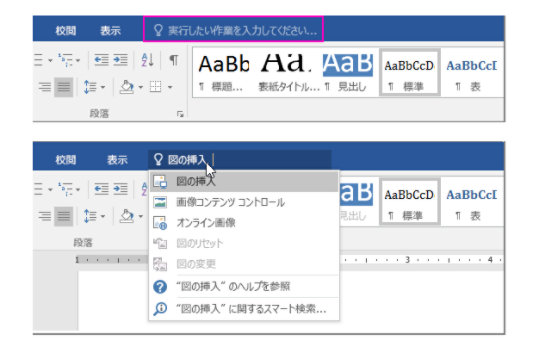
今さら聞けない Word のキホン




今さら聞けない Excel のキホン




今さら聞けない PowerPoint のキホン




今さら聞けない OneNote のキホン








今さら聞けない Outlook のキホン









本情報の内容 (添付文書、リンク先などを含む) は、作成日時点でのものであり、予告なく変更される場合があります。
Office の購入はこちらから
オンラインで購入

今すぐ最新の Office を使ってみよう